今天我们就看来看看使用ps绘制金币图标的教程,该怎么绘制发光的金币呢?请看下文详细介绍。

Adobe Photoshop 8.0 中文完整绿色版
- 类型:图像处理
- 大小:150.1MB
- 语言:简体中文
- 时间:2015-11-04

1、新建文件,给背景填充你喜欢的颜色

2、选择椭圆形工具,(选择图形不要选择路径)然后绘制一个椭圆形状,填充颜色,命名为【金币厚度】

3、选择【金币厚度】图层,Ctrl+J复制一个图层,命名为【金币正面】,双击图层填充浅一点的颜色,利用变形工具调整大小,移动到合适的位置

4、选择【金币正面】图层,Ctrl+J复制一个图层,命名为【金币花纹】,双击图层填充浅一点的颜色,利用变形工具调整大小,移动到合适的位置
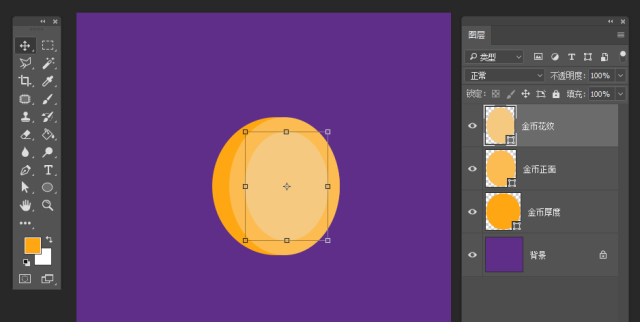
5、到这里,我们就把金币的基本形状给做好了,接着下面的步骤就是给金币刻画细节的过程啦

6、 新建图层,命名为【厚度阴影】,移到厚度图层的上面,鼠标右键建立剪切蒙版



7、选择画笔工具,把前景色选择一个深色,在【厚度阴影】图层上刷出金币厚度的暗影



上一页
12 下一页 阅读全文
12 下一页 阅读全文
注意事项:
不要在微信、知乎、QQ、内置浏览器下载、请用手机浏览器下载! 如果您是手机用户,请移步电脑端下载!
1、文稿PPT,仅供学习参考,请在下载后24小时删除。
2、如果资源涉及你的合法权益,第一时间删除。
3、如果字体显示不正常,>>>请在右侧顶部字体安装字体<<<
115PPT网 » ps怎么设计一枚闪光的金币图标?
不要在微信、知乎、QQ、内置浏览器下载、请用手机浏览器下载! 如果您是手机用户,请移步电脑端下载!
1、文稿PPT,仅供学习参考,请在下载后24小时删除。
2、如果资源涉及你的合法权益,第一时间删除。
3、如果字体显示不正常,>>>请在右侧顶部字体安装字体<<<
115PPT网 » ps怎么设计一枚闪光的金币图标?




